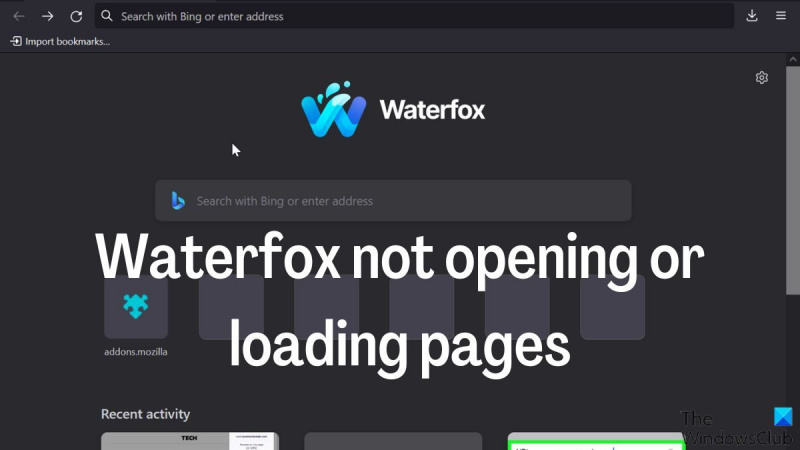Waterfox je besplatni web preglednik otvorenog koda koji potječe iz Mozilla Firefoxa. To je jedan od rijetkih preostalih preglednika koji još uvijek podržavaju starije NPAPI dodatke. Međutim, korisnici su izvijestili da Waterfox ne radi na njihovim Windows računalima. U ovom članku ćemo vam pokazati kako riješiti ovaj problem. Prvo pokušajte ponovno pokrenuti računalo. Ako to ne uspije, pokušajte ponovno instalirati Waterfox. Ako i dalje ne možete pokrenuti Waterfox, pokušajte upotrijebiti drugi preglednik. Waterfox je izvrstan preglednik, ali nije jedini. Ako ga ne možete pokrenuti na računalu, pokušajte s drugim preglednikom kao što su Mozilla Firefox, Google Chrome, Microsoft Edge ili Opera.
Waterfox je izvrsna alternativa otvorenog koda preglednicima Chrome i Firefox koja je besplatna, sigurna i jednostavna za korištenje. Ima gotovo sve značajke, podršku i dodatke Firefoxa, zbog čega je nekoliko ljudi prešlo na ovaj preglednik. Još jedan plus ovog preglednika je što koristi manje RAM-a jer je lagan, radi brže i rijetko se ruši. Nedavno su neki korisnici na svim platformama prijavili da su njihovi Waterfox preglednik ne otvara niti učitava stranice . Ovaj problem može biti uzrokovan različitim razlozima, uključujući oštećenu predmemoriju, netočne postavke Waterfoxa, zlonamjerna proširenja i programe.
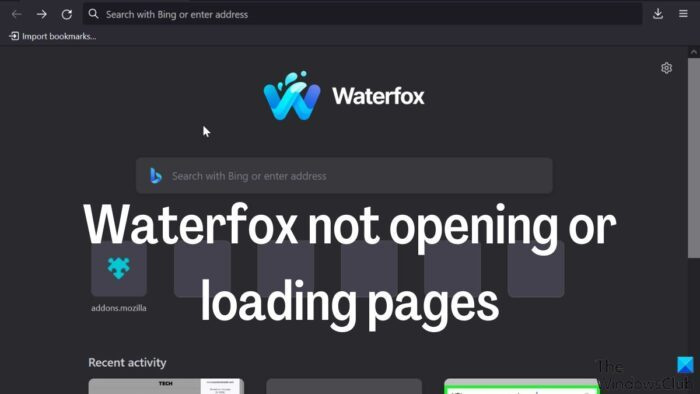
Popravak Waterfox ne otvara ili učitava stranice na Windows 11/10
Ako imate problema s učitavanjem stranica na Water Foxu, prvo provjerite svoju internetsku vezu ili pokušajte učitati stranice poput Google.com kako biste saznali detalje problema. Na temelju većine uzroka koji uzrokuju ovaj problem, evo različitih rješenja za njegovo rješavanje:
Windows disk image plamenik preuzimanje Windows 7
- Očistite predmemoriju preglednika i kolačiće
- Provjerite zlonamjerni softver
- Provjerite blokiranu stranicu
- Uklonite sumnjivo proširenje
- Privremeno onemogućite antivirusni program i vatrozid
- Resetirajte postavke preglednika Waterfox
- Deinstalirajte i ponovno instalirajte Waterfox.
1] Očistite predmemoriju preglednika i kolačiće
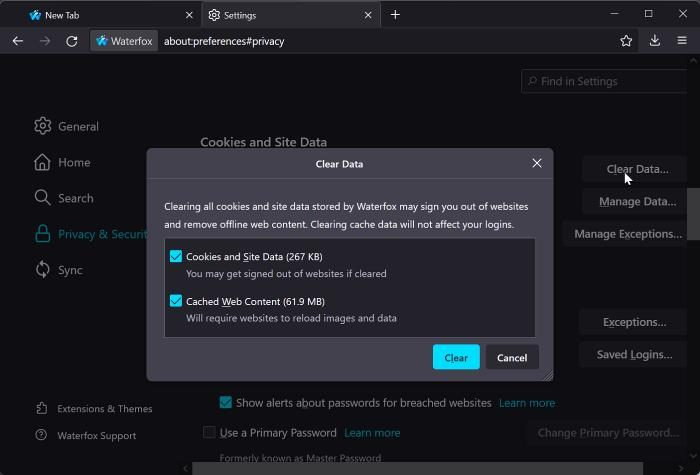
Preglednik sprema podatke pomoću predmemorije i kolačića za poboljšanje korisničkog iskustva. Međutim, preglednik će se najvjerojatnije početi čudno ponašati ako ima previše predmemorije i kolačića ili ako su oštećeni. Ovo bi mogao biti problem s Waterfoxom, a kako biste ga riješili, možete izbrisati predmemoriju preglednika i kolačiće. Evo kako izbrisati kolačiće i predmemoriju u Waterfoxu:
- Otvorite Waterfox i kliknite gumb troredni ikonu u gornjem desnom kutu zaslona.
- Odaberite postavke iz padajućeg izbornika koji se pojavi.
- Pritisnite Privatnost i sigurnost .
- Pomaknite se prema dolje do Kolačići i podaci o stranicama i izabrati Obriši podatke...
- Provjerite jesu li dva okvira označena, a zatim kliknite čist .
Ovo će ukloniti sve kolačiće i podatke iz predmemorije koje je pohranio Waterfox i time riješiti problem preglednika ako je to uzrok.
Microsoftovi kodovi pogrešaka Windows 10
2] Provjerite zlonamjerni softver
Malware ili virusi na vašem računalu mogu uzrokovati da Waterfox ne otvara ili učitava stranice. To je zato što zlonamjerni softver možda blokira otvaranje aplikacije ili je možda oštetio programske podatke na vašem računalu, zbog čega ono ne može normalno raditi i funkcionirati. Za provjeru zlonamjernog softvera na računalu možete koristiti Windows Defender.
3] Provjerite blokirane stranice
Većina preglednika ima značajku blokiranja web stranica koja je korisna ako postoje web stranice za koje ne želite da ih preglednik učitava, ali za Waterfox možete blokirati samo web stranice s ekstenzijom. Najčešće korišteno proširenje za blokiranje stranice na Waterfoxu: Blokiraj stranicu Dakle, ako se samo određena stranica ne učitava u Waterfoxu, to može biti zato što je stranica blokirana u pregledniku s proširenjem. To možete provjeriti isprobavanjem drugih web stranica. Ako je tako, trebali biste deblokirati stranicu koju pokušavate otvoriti jednostavnim klikom na ikonu proširenja na alatnoj traci dok ste na kartici stranice koja se ne otvara.
4] Uklonite ili onemogućite sumnjiva proširenja
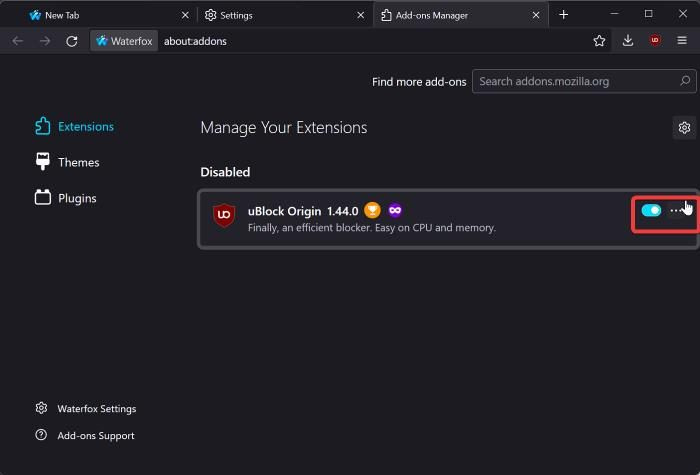
Proširenja koja pristupaju vašoj mreži ili web stranicama u Waterfoxu mogu blokirati otvaranje web stranica. Također, vidjeli smo da je nekoliko korisnika Waterfoxa prijavilo proširenje pod nazivom ' Povećaj stranicu MI ”blokira neke stranice. Stoga biste trebali deinstalirati ta proširenja ili pokušati otvoriti web-mjesto u anonimnom načinu da vidite uzrokuje li proširenje problem.
računalo se samo od sebe uključuje
Evo kako ukloniti ili onemogućiti proširenje u Waterfoxu:
- Klik troredni ikonu u gornjem desnom kutu početne stranice Waterfoxa i odaberite Dodaci i teme .
- Da biste onemogućili proširenje, isključite prekidač ispred naziva proširenja.
- Za uklanjanje proširenja kliknite ikonu s tri točke ispred naziva proširenja i odaberite Izbrisati .
5] Privremeno onemogućite antivirusni program i vatrozid.
Vatrozid ili antivirusni program na vašem računalu vjerojatno ometa ispravan rad Waterfoxa i, kao rezultat toga, blokira učitavanje web stranica na njemu. Trebali biste privremeno onemogućiti antivirusni softver, pustiti Waterfox da prođe kroz vatrozid i provjeriti je li problem riješen.
6] Resetirajte preglednik Waterfox
Možda ste slučajno promijenili nešto u postavkama preglednika, zbog čega Waterfox ne učitava stranice. Moguće je da je čak i zlonamjerna aplikacija ili ekstenzija na vašem računalu aktivirala postavku u vašem pregledniku koja sprječava učitavanje web stranica. Da biste riješili probleme s učitavanjem web stranice u Waterfoxu, trebali biste vratiti postavke preglednika na zadane:
- U pregledniku Waterfox kliknite ikonu troredni ikonu i odaberite Pomozite iz padajućeg izbornika koji se pojavi.
- dođi Više informacija o rješavanju problema opcija.
- Kliknite na Ažurirajte Waterfox…
- Odaberite Osvježiti ponovno kako biste pregledniku dali novi početak.
7] Deinstalirajte i ponovno instalirajte Waterfox.
Ovo je rješenje pomoglo mnogim korisnicima da riješe problem kada Waterfox ne otvara ili učitava stranice. Ako se preglednik ne otvori, najbolje je deinstalirati program i ponovno ga instalirati jer su programske datoteke možda oštećene ili nedostaju. A ako programske datoteke nisu u dobrom stanju, Waterfox se neće pokrenuti na vašem računalu.
Jedno od funkcionalnih rješenja za ovaj problem Waterfox neučitavanja stranica je osvježavanje preglednika, što znači da ako ste isprobali gore navedeno rješenje i problem i dalje postoji, trebali biste provjeriti je li aplikacija ažurna ili ne. Da biste to učinili, slijedite ove korake:
- Pritisnite troredni ikonu u gornjem desnom kutu početne stranice Waterfoxa.
- Odaberite Pomozite i kliknite na O Waterfoxu .
- Pojavit će se stranica koja prikazuje je li vaš preglednik ažuran. Ako je ažuran, zatvorite stranicu; ako nije, koristite Ažuriraj opcija na stranici za ažuriranje programa..
Bilješka: Preporuča se ponovno pokretanje računala nakon ponovne instalacije Waterfoxa prije korištenja.
Ako točno slijedite upute za svaki pristup, jedno ili više rješenja koja smo spomenuli sigurno će riješiti vaš problem s time da Waterfox ne otvara ili učitava stranice.
kako deinstalirati notepad -
Zašto se stranice ne učitavaju u Waterfoxu?
Ako se stranice ne učitavaju u pregledniku Waterfox, to može biti zbog sumnjivog proširenja preglednika, oštećene predmemorije/kolačića ili vatrozida. Uzrok ovog problema mogu biti netočne postavke preglednika, kao i loša internetska veza. Uzimajući u obzir sve čimbenike koje smo upravo spomenuli, razmotrili smo popis rješenja za rješavanje problema.
Čitati : Najbolji web preglednici otvorenog koda za Windows
Mogu li koristiti proširenja za Chrome na Waterfoxu?
Preglednik Waterfox sa sobom donosi mnogo značajki, uključujući podršku za proširenja za Chrome. Stoga, ako ste korisnik Chromea i želite se prebaciti na Waterfox, trebali biste biti zabrinuti jer još uvijek možete koristiti sva svoja proširenja za Chrome u pregledniku.